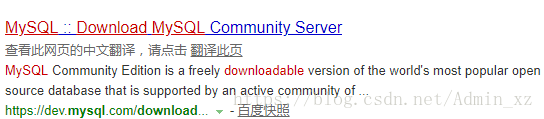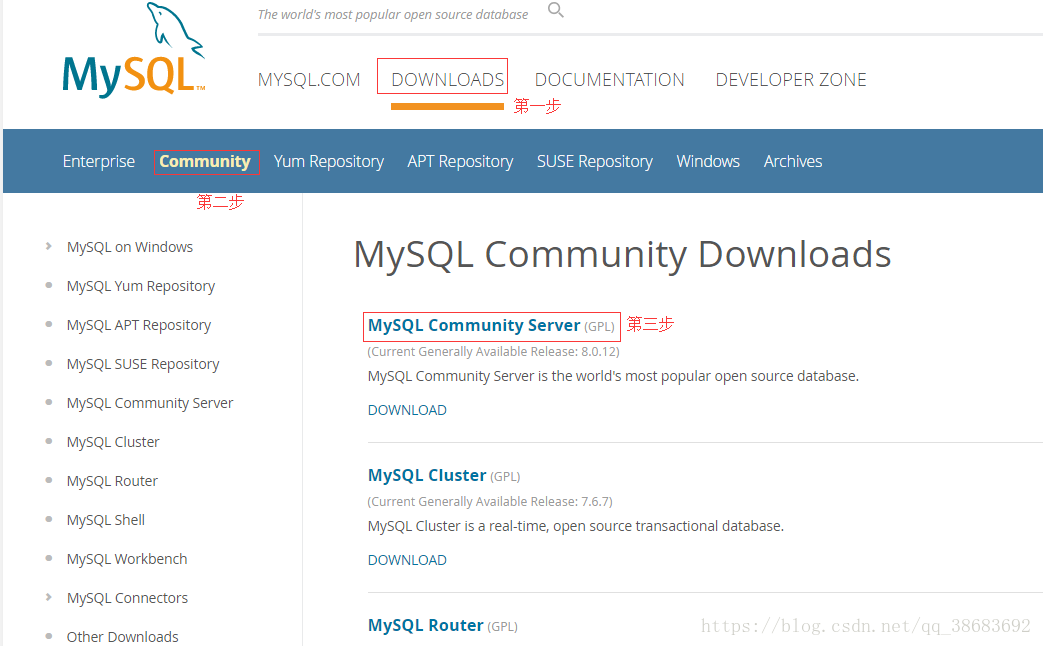压缩包版类似文章有一些问题,缺少了data的初始化,因此结合几个文章完善了一下,希望对Windows上安装者有帮助。
MYSQL安装的时候可以有msi安装和zip解压缩两种安装方式。zip压缩包解压到目录,要使用它还需对它进行一定的配置。下面对Mysql压缩包版的安装方法进行详细的描述。
一、下载mysql压缩包文件
下载地址:mysql压缩包文件
①选择相应的mysql版本:如图
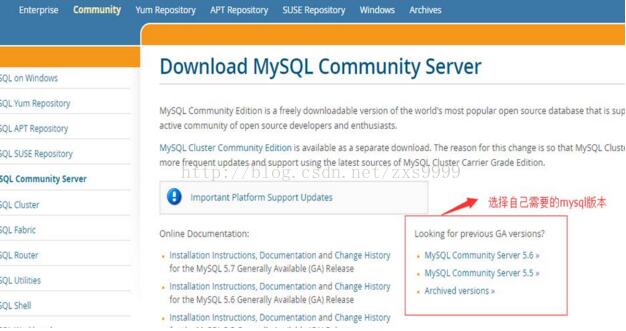
②根据电脑系统选择相应的版本,点击Download进入到跳转页面进行无登录下载(即无需在网站注册登录):如图1,图2所示
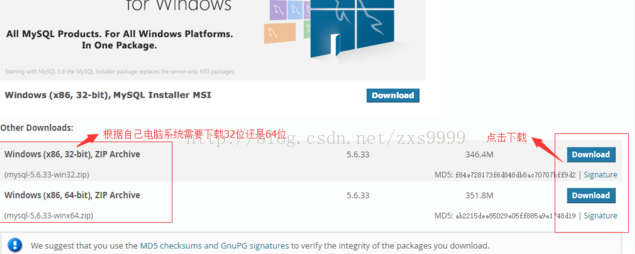
点击“No thanks, just start my download.”开始下载
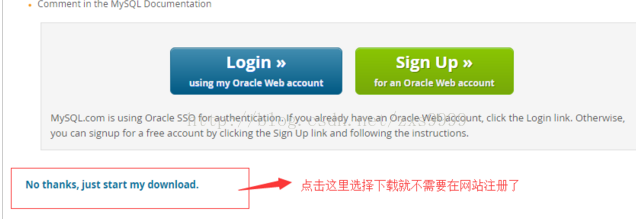
二、压缩包解压安装
可以安装在任意一个系统盘,本人习惯安装在D盘下面,因此在d盘下面新建了个mysql文件夹存放mysql的解压文件(不要和我说不知道怎么解压文件)。目录结构:D:\mysql\mysql-5.6.33-winx64。到了这一步,很多初学者会直接运行目录D:\mysql\mysql-5.6.33-winx64\bin下的mysql.exe文件,然后弹出一个框,闪了一下就不见了,原因是还没有安装mysql服务呢,目前为止只是把压缩包下载下来然后解压到相应目录中。
下面介绍如何安装mysql服务:
1、配置my.ini文件。
在D:\mysql\mysql-5.6.33-winx64\(注意这个目录要和你自己的目录,我这里下载的是5.6版本,要是你下载的是5.5版本,这个目录是不一样的)目录下新建一个配置文件,文件名叫my.ini,然后把下面的配置代码复制到在my.ini(代码中的路径要改成自己的文件存放路径)。如图:
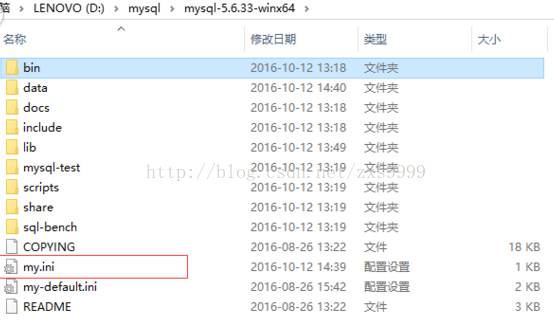
代码:
[mysql] # 设置mysql客户端默认字符集 default-character-set=utf8 [mysqld] #设置3306端口 port = 3306 # 设置mysql的安装目录 basedir=D:\mysql\mysql-5.6.33-winx64 # 设置mysql数据库的数据的存放目录 datadir=D:\mysql\mysql-5.6.33-winx64\data # 允许最大连接数 max_connections=200 # 服务端使用的字符集默认为8比特编码的latin1字符集 character-set-server=utf8 # 创建新表时将使用的默认存储引擎 default-storage-engine=INNODB
2、安装mysql服务:
将目录切换到你解压文件的D:\mysql\mysql-5.6.33-winx64\bin目录,
初始化和启动Mysql服务:
A.以管理员权限运行cmd
B.进入mysql的bin下
C.初始化,生成data文件夹
>mysqld –initialize-insecure (建议使用,不设置root密码)
>mysqld –initialize (不建议使用,生成一个随机的root密码)
D.安装MySql服务
>mysqld -install
安装成功如图所示:
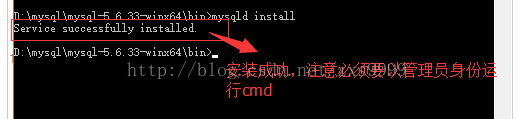
3、开始mysql服务。
启动mysql
>net start mysql
安装成功后,有人直接输入mysql -uroot -p之后然后回车。
登录mysql之后,设置root密码
>set password for root@localhost = password(‘YourPassword’);
或者使用mysqlamdin修改root密码
>mysqladmin -u root -p password NewPassword
以上就是本文的全部内容,希望对大家的学习有所帮助,也希望大家多多支持NICE源码。